Snažíte se o prostor ve svém zařízení Apple? Můžete si koupit větší kapacitu na iCloud, ale levnější možností je vymazat některé fotografie z vašeho iPhone nebo iPad.
Pokud jste v zařízeních Apple nováčkem, možná vás zajímá, jak smazat jednotlivé fotografie, jak smazat fotoalba nebo událost, jak smazat všechny fotografie z vašeho iPhone. Nebojte se: je snadné to udělat a my vám ukážeme, jak.
Jak vymazat fotografie po synchronizaci vašeho zařízení
Před odstraněním obrázků musíte určitě vytvořit zálohu vašeho iPhonu nebo iPadu. Můžete to udělat pomocí iCloud, ale pokud jste nezaplatili za další úložiště, pravděpodobně nebudete mít dostatek místa.
Je možné použít jiné cloudové služby, jako je Dropbox nebo OneDrive. Pravděpodobně však nemáte dostatek místa u těch, kteří platí bez placení.
Jinak můžete veškerý obsah ze zařízení importovat do počítače Mac nebo PC jeho připojením. Spusťte iTunes (nebo Finder na MacOS Catalina a novější) a klikněte na Sync. Váš počítač může také požádat o stažení vaší knihovny fotografií.
Poté, co to uděláte, pravděpodobně požádá o povolení k vymazání těchto obrázků ze smartphonu. Je to jednoduchý způsob, jak rychle vymazat všechny fotografie z iPhonu, ale tyto obrázky budou stále v počítači. Je to ve snaze zbavte se duplicitních obrázků Jak odstranit duplicitní fotografie na iPhoneZde jsou nejlepší aplikace pro rychlé mazání duplicitních fotografií na vašem iPhone, takže můžete ušetřit místo. Přečtěte si více .
Než odstraníte cokoli, nezapomeňte zálohovat vše, co chcete zachovat.
Jak odstranit fotografie z vašeho iPhone
Můžete smazat jednotlivé obrázky nebo hromadně smazat fotografie na vašem iPhonu nebo iPadu.
Nejprve si ukážeme, jak vybrat konkrétní obrázky. Otevři Fotky aplikaci a přejděte na obrázek, který chcete vymazat. Otevřete ji v plné velikosti a potom klepněte na obrazovku. Ve spodní části se zobrazí nabídka - stačí kliknout na ikonu koše a pak Smazat fotografii.


Pokud si přejete vymazat mnoho obrázků z knihovny, vyberte Fotky nebo Alba ve spodní části vašeho rozhraní. Poté klepněte na jeden z nich Vidět vše (na Alba stránka) nebo Všechny fotografie> Vybrat (na Fotky kartu) a zvýrazněte však mnoho obrázků, které se chcete zbavit. Klikněte na symbol koše a poté Smažte X Fotografie.
Vaše zařízení by vás mělo upozornit, že „Některé fotografie budou také smazány z Photo Stream na všech vašich zařízeních a z alba.“
Vybrali jste špatnou fotku? Opětovným klepnutím na něj jej odeberete z výběru. A pokud se budete cítit, jako byste udělali chybu, stačí stisknout zrušení v horní části obrazovky.
Pokud jste omylem něco smazali, můžete je obnovit, ale vrátíme se k tomu.
Jak odstranit všechny fotografie z vašeho iPhone najednou
Možná budete chtít hromadně smazat fotografie z iPhone, abyste je mohli prodat, předat je přátelům nebo rodinným příslušníkům nebo jednoduše uvolnit místo. Jak tedy vyberete a odstraníte všechny své fotografie?
Použijte stejnou metodu jako výše; Alba> Všechny fotografie> Vyberte.
Klepněte na nejnovější fotografii, kterou chcete odstranit. Nejjednodušší je, když se jedná o třetí nebo čtvrtý obrázek v poslední řadě. Přetáhněte prst doleva přes řádek a poté nahoru k nejvzdálenějšímu obrázku na vašem rozhraní. Tím se zvýrazní každá fotografie mezi tím.
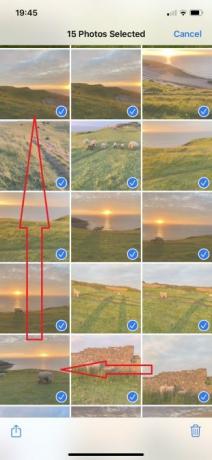
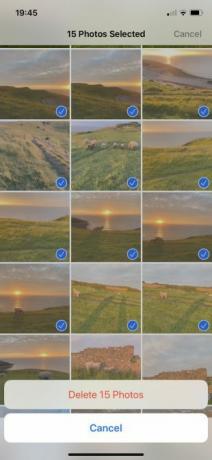
Obrazovka se začne posouvat. Chcete-li vymazat všechny fotografie ze svého zařízení, držte prst v levém horním rohu alba, zatímco se posouvá nahoru, dokud nedosáhnete nejstaršího obrázku, který chcete odstranit. Poté, co jsou všechny vybrány, vyberte ikonu koše a poté Vymazat.
To bude zahrnovat také všechna videa, která jste uložili do svého Camera Roll. Klepnutím na ně můžete stále zrušit výběr jednotlivých obrázků.
Pokud máte Mac, je ještě jednodušší odstranit všechny obrázky z vašeho iPhone a všech zařízení Apple připojených k iCloud. otevřeno Fotky v počítači Mac klikněte na Úpravy> Vyberte Vše (nebo Cmd + A), pak podržte Cmd + Delete. Tím vymažete všechny fotografie z mnoha zařízení, pokud jsou připojena k iCloud (nemusí být nutně přihlášena).
Jak trvale odstranit nebo obnovit fotografie na vašem iPhone
I když jste smazali obrázky, mohou být stále ve vašem zařízení! Jako bezpečnostní síť v případě, že omylem něco vymažete, má aplikace Fotografie svou vlastní Nedávno smazáno složku. Jen přejděte dolů na Alba nabídku najít.
Jednotlivé obrázky můžete obnovit nebo je trvale smazat klepnutím na každý obrázek. Možnosti -Vymazat a Zotavit se—Zobrazí se dole.
Můžete také vybrat a obnovit nebo smazat více fotografií v Nedávno smazáno album pomocí stejné metody popsané výše pro jejich odstranění. To znamená, že si vyberete Vybrat poté přetáhněte prst z obrázku vpravo dole a posuňte nahoru nahoru doleva.
Pokud hledáte obrázek, který tam není Nedávno smazáno, existují dalšími způsoby, jak obnovit fotografie z iPhonu a iPadu Jak obnovit odstraněné fotografie z vašeho iPhone a dalšíZde je návod, jak obnovit smazané fotografie z iPhone (v případě, že jste je omylem vymazali) a také obnovit další data. Přečtěte si více . Všimněte si, že všechny obrázky ve vašem Nedávno smazáno Složky jsou trvale vymazány 29 dní po jejich původním odstranění.
Jak odstranit fotoalbum ve vašem iPhone
Co když máte zaniklé album? Nebo ten, který je nyní prázdný, protože jste odstranili všechny obrázky? Nebojte se: můžete se zbavit celého alba.
Vybrat Viz Vše> Upravit na Alba tab. U každého alba se zobrazí červené kruhy. Klepněte na ty, které chcete vymazat, a potvrďte klepnutím Smazat album. Tím se neodstraní všechny vaše fotky: stále budou existovat ve vašem iCloud Photo Stream, jiných cloudových službách nebo ve vašem Nedávné album.
Možná nebudete chtít zbavit celé album. Jak tedy smažete jednotlivé fotografie z alba?
Všechno, co odstraníte z hlavního Camera Roll, také zmizí z alb. Pokud však chcete pouze odstranit určité obrázky, zvolte Vybrat, klepněte na obrázky, které se chcete zbavit, a klepněte na ikonu koše. Nakonec klepněte na Odebrat z alba.
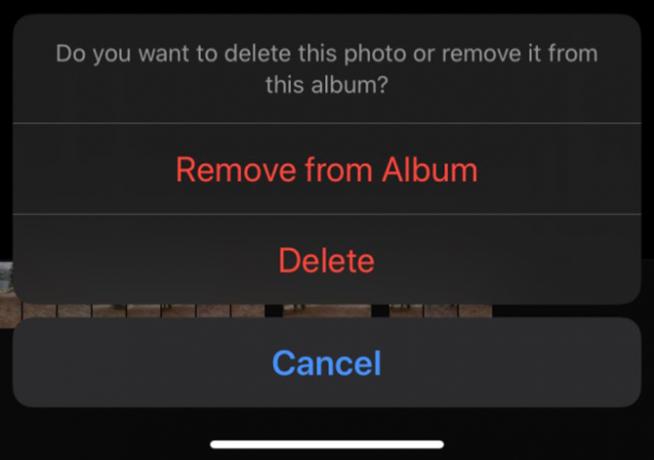
Smažte fotografie a poté uspořádejte, co zbylo
Nyní víte, jak odstranit jednu nebo více fotografií z iPhonu nebo iPadu. Tyto kroky proveďte jednou za čas a zařízení zabráníte tomu, aby vás ohromily staré nebo špatné fotografie.
Jakmile jste vyčistili nevyžádanou poštu, proč ne uspořádat fotografie na vašem iPhone Jak uspořádat své fotografie na iPhoneChcete vylepšit svoji organizaci fotografií v iPhone? Zde jsou nejlepší způsoby, jak spravovat obrázky z iPhonu bez větších potíží. Přečtěte si více které zůstávají?
Zveřejnění affiliate partnera: Zakoupením produktů, které vám doporučujeme, můžete udržet stránky naživu. Přečtěte si více.
Když se dívá na televizi, nečte knihy „Marvel Comics“, poslouchá zabijáky a posedlí nápady na skripty, Philip Bates předstírá, že je spisovatelem na volné noze. Rád shromažďuje všechno.
